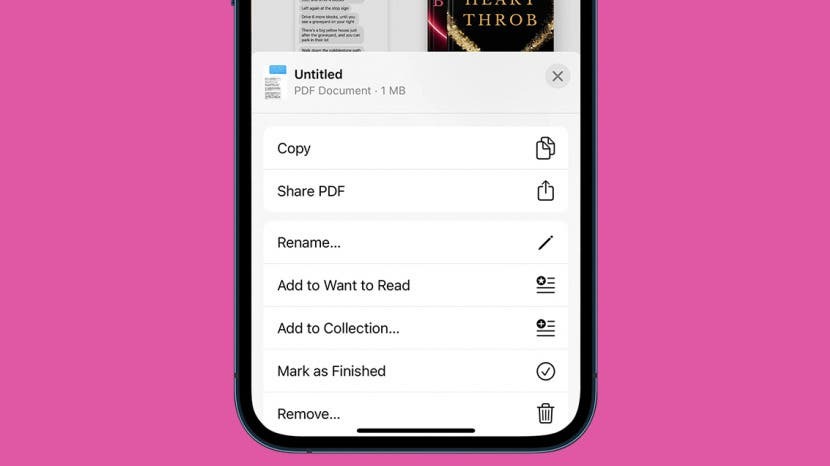
अपने टेक्स्ट वार्तालाप के रिकॉर्ड की आवश्यकता है लेकिन स्क्रीनशॉट खोजने के लिए अपने कैमरा रोल के माध्यम से स्क्रॉल नहीं करना चाहते हैं? यदि आप यह खोज रहे हैं कि iMessage वार्तालापों को PDF में कैसे निर्यात किया जाए, तो आपको ऐप्स डाउनलोड करने से लेकर अपने कंप्यूटर का उपयोग करने तक कई अलग-अलग विकल्प मिलेंगे। लेकिन एक तरीका है जो बहुत आसान है। अपने iPhone से PDF में टेक्स्ट संदेशों को निर्यात करने का तरीका यहां दिया गया है।
पीडीएफ में iMessages कैसे निर्यात करें
अपने iMessages या टेक्स्ट संदेशों का रिकॉर्ड रखना मददगार से लेकर महत्वपूर्ण तक हो सकता है। क्या आप किसी व्यक्ति द्वारा आपको भेजे गए निर्देशों को हमेशा पीछे स्क्रॉल किए बिना सहेजना चाहते हैं या न्यायालय के लिए पत्राचार के प्रतिलेखों की आवश्यकता है मामले में, आपके टेक्स्ट संदेशों की एक PDF आपके कैमरा रोल को स्क्रीनशॉट से मुक्त करने और संदेशों को खोजने में आसान रखने का एक आसान तरीका है स्थान। PDF को चिह्नित करना और साझा करना भी आसान है, साथ ही, वे स्क्रीनशॉट से छोटे होते हैं और इसलिए आपके iPhone पर कम जगह लेते हैं।
एक iMessage को PDF के रूप में निर्यात करने के लिए, आपको पहले उसका एक स्क्रीनशॉट लेना होगा। अभी तक, यह हिस्सा गैर-परक्राम्य है। एक बार आपके पास स्क्रीनशॉट होने के बाद, इसे पीडीएफ में बदलने का एक बहुत ही आसान तरीका है, भले ही अन्य स्रोत आपको ऐप डाउनलोड करने के लिए आग्रह कर सकते हैं, या यहां तक कि अपने कंप्यूटर को भी शामिल कर सकते हैं। भी जरूरी नहीं है। आपको बस इतना करना है कि स्क्रीनशॉट को Books में साझा करें, और आप जाने के लिए तैयार हैं! पीडीएफ में iMessage बातचीत का तरीका यहां दिया गया है। अधिक आसान आईफोन के लिए कैसे करें, हमारे देखें
दिन की सर्वश्रेष्ठ टिप.- कोई स्क्रीनशॉट लें iMessage बातचीत का।
- अपने में स्क्रीनशॉट खोजें फोटो ऐप या कैमरा रोल.
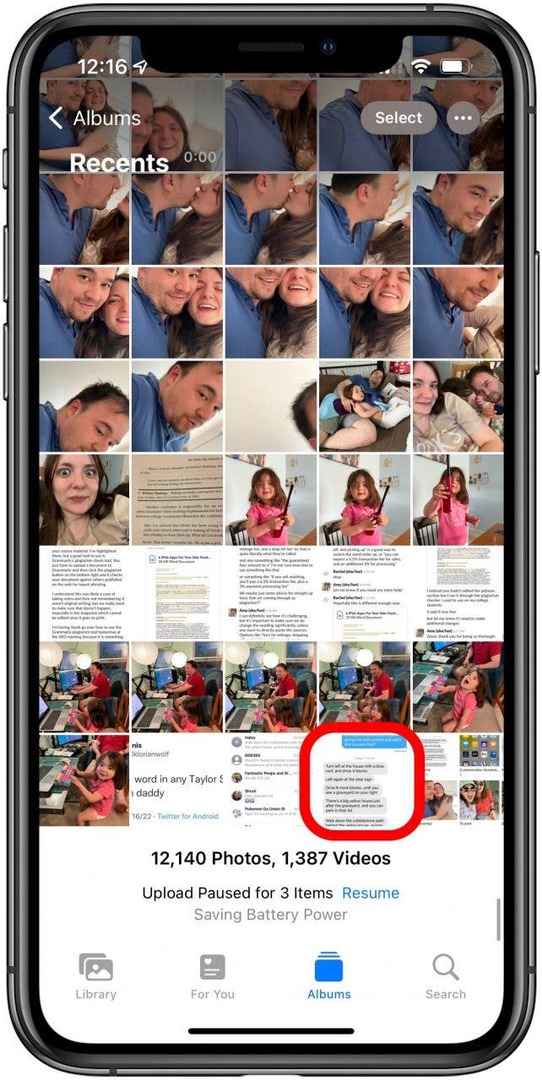
- थपथपाएं शेयर करना बटन।
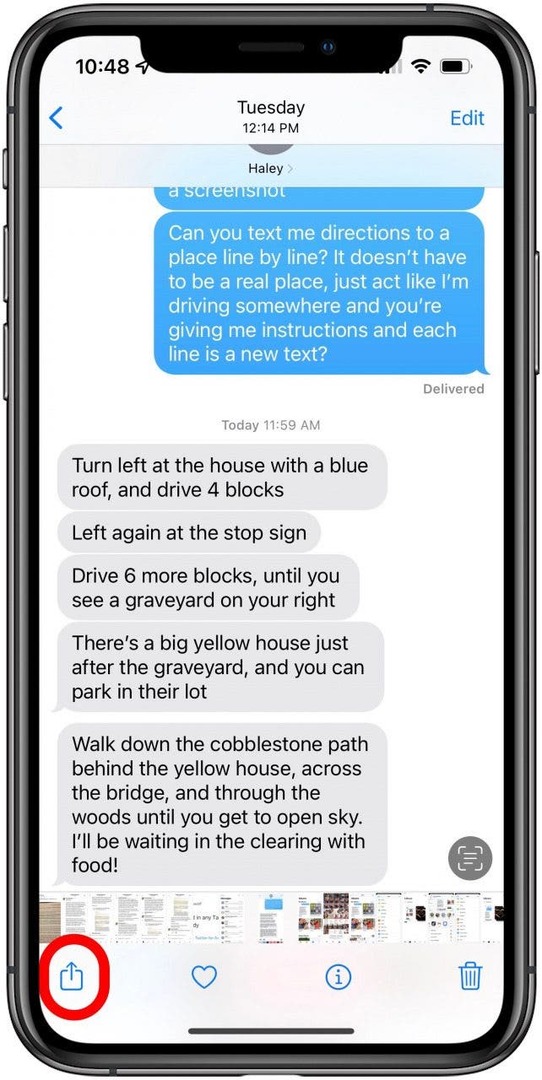
- साझाकरण विकल्पों के आइकन के अंत तक स्क्रॉल करें।
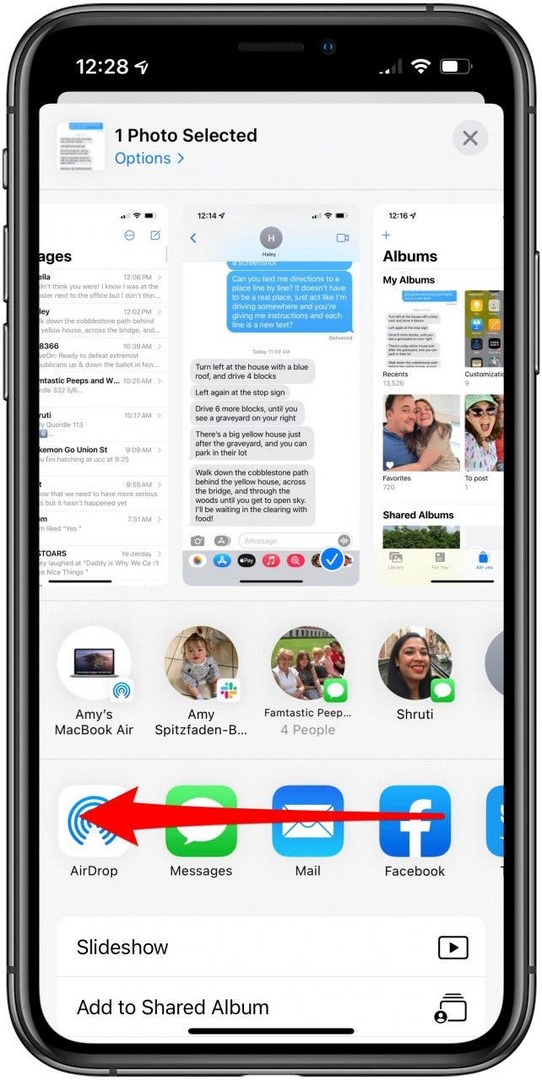
- नल अधिक.
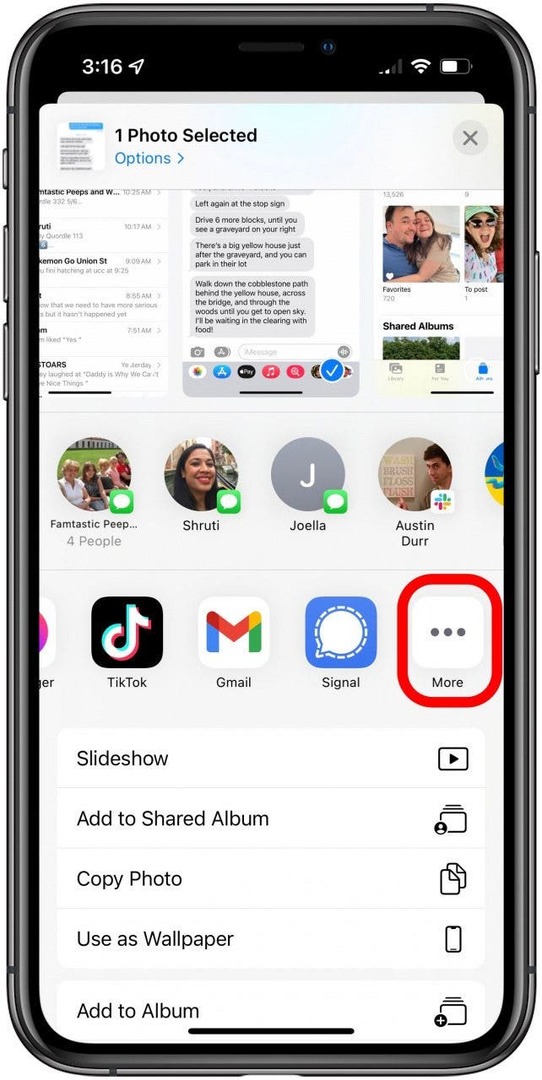
- नल पुस्तकें.
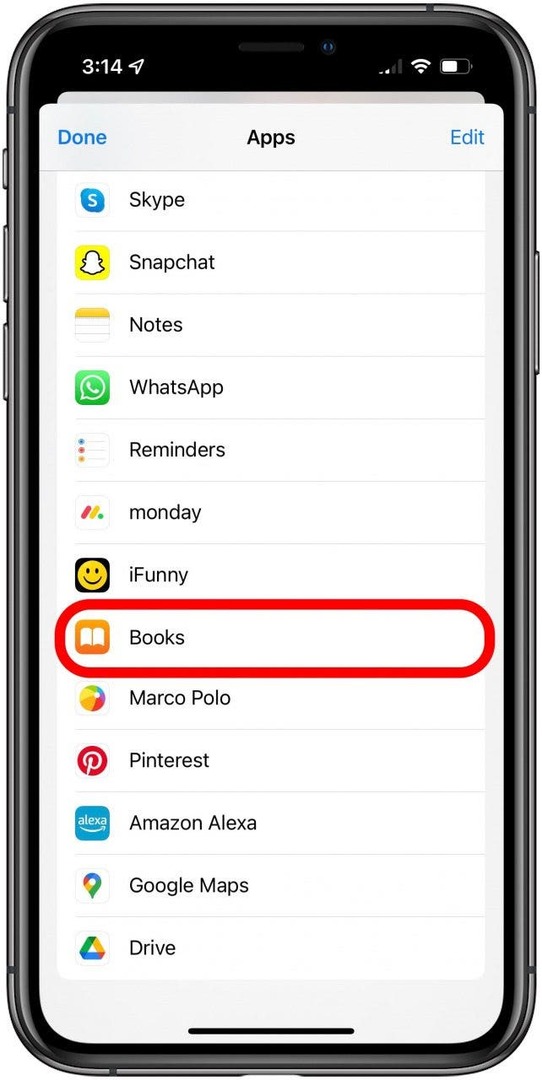
- आपका स्क्रीनशॉट आपकी लाइब्रेरी में आपके Books ऐप में दिखाई देगा।
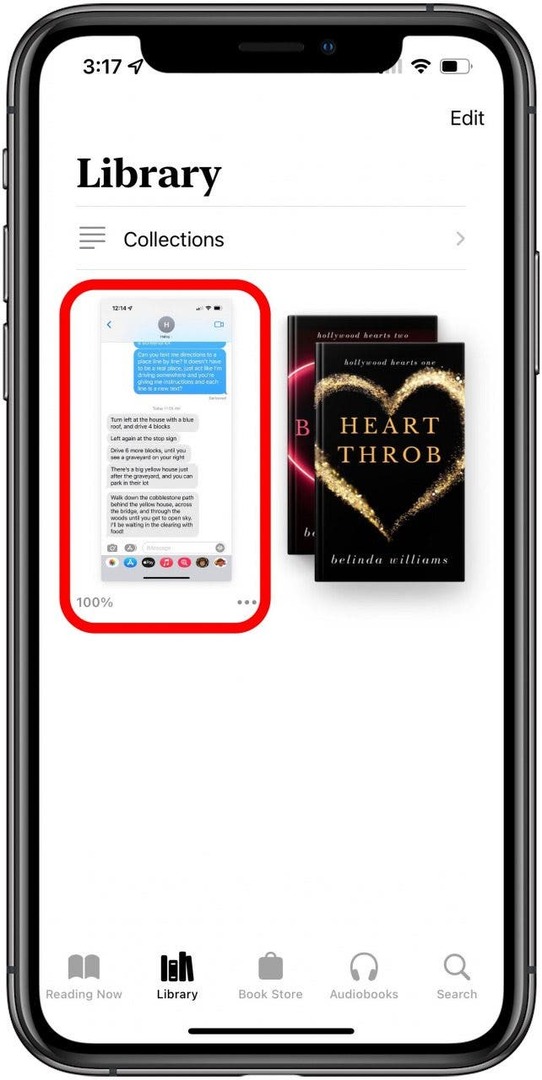
- थपथपाएं अधिक आइकन.
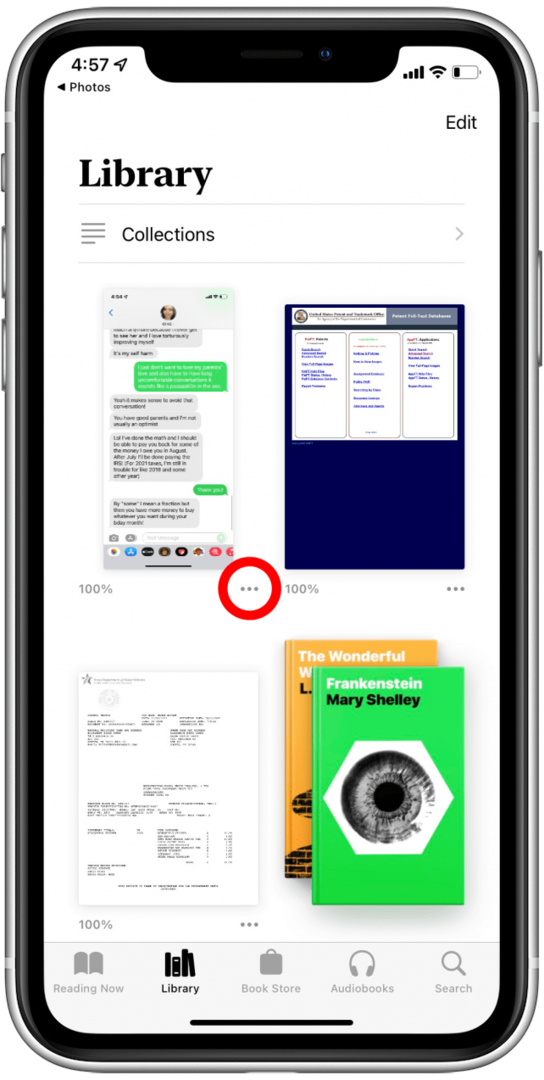
- अब आप इसे PDF के रूप में साझा कर सकेंगे।
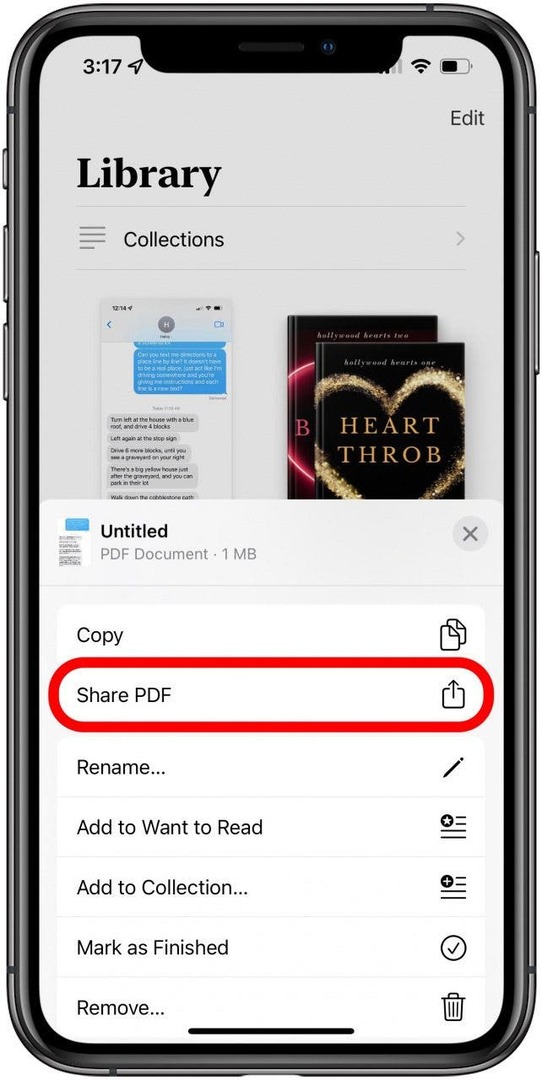
अब आप जाने के लिए अच्छे हैं!